Google 스프레드시트에서 vlookup과 함께 arrayformula를 사용하는 방법
다음 구문을 사용하여 Google 스프레드시트에서 VLOOKUP 함수와 함께 ARRAYFORMULA 함수를 사용할 수 있습니다.
= ARRAYFORMULA ( VLOOKUP ( E2:E11 , A2:C11 , 3 , FALSE ) )
이 특정 수식은 A2:C11 범위에서 E2:E11 의 값을 찾고 해당 범위의 세 번째 열 값을 반환합니다.
ARRAYFORMULA를 사용하면 E열의 각 셀에 대해 개별 VLOOKUP 수식을 작성하지 않고도 E2:E11의 각 값에 대해 VLOOKUP을 수행할 수 있다는 장점이 있습니다.
다음 예에서는 이 수식을 실제로 사용하는 방법을 보여줍니다.
예: Google 스프레드시트에서 VLOOKUP과 함께 ARRAYFORMULA 사용
다양한 농구팀에 대한 정보가 포함된 다음 데이터세트가 있다고 가정해 보겠습니다.
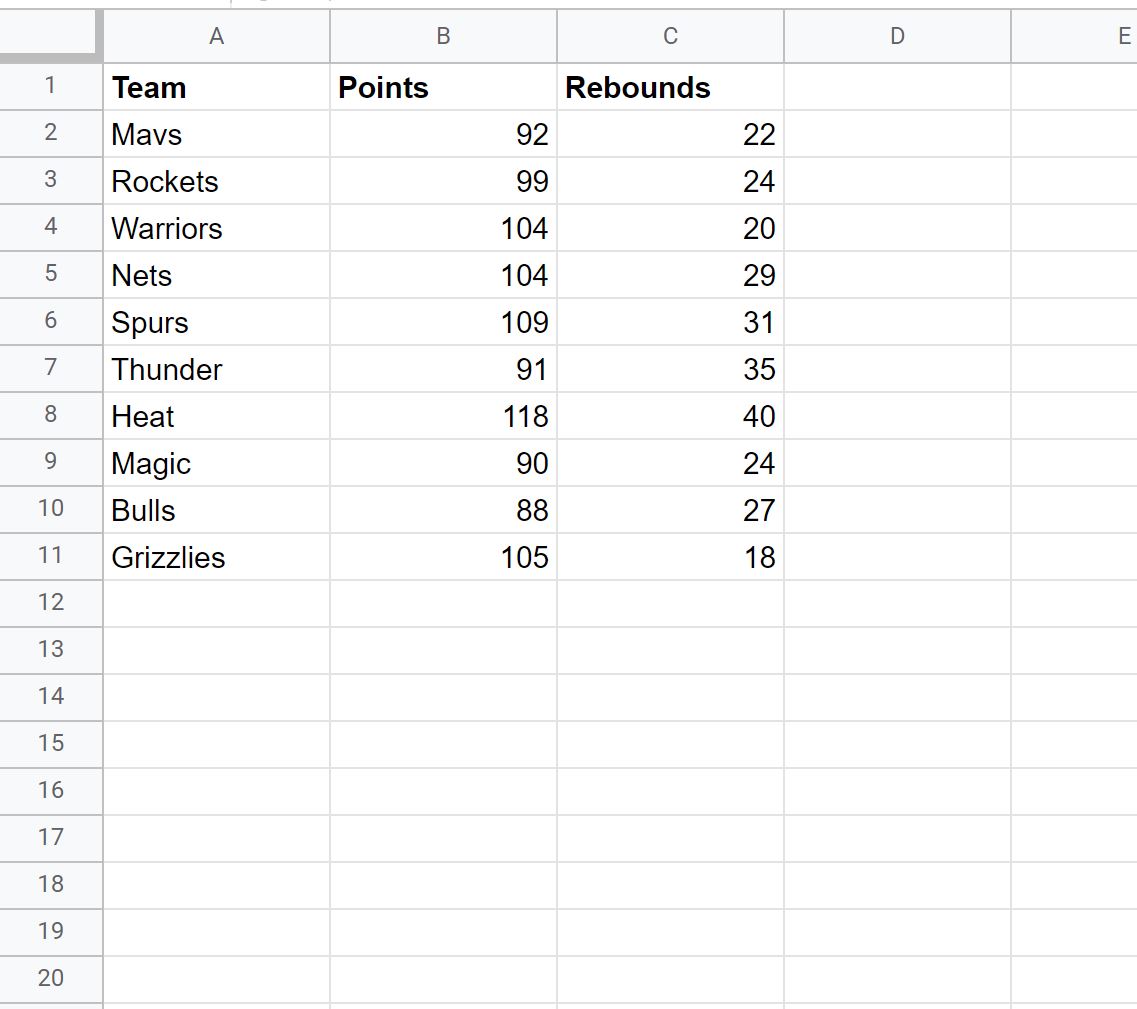
VLOOKUP 과 함께 ARRAYFORMULA를 사용하여 E열에서 각 팀을 찾고 F열에 해당 리바운드 값을 반환할 수 있습니다.
= ARRAYFORMULA ( VLOOKUP ( E2:E11 , A2:C11 , 3 , FALSE ) )
F2 셀에 이 수식을 한 번 입력하고 Enter 키를 누르면 각 팀의 리바운드 값이 반환됩니다.
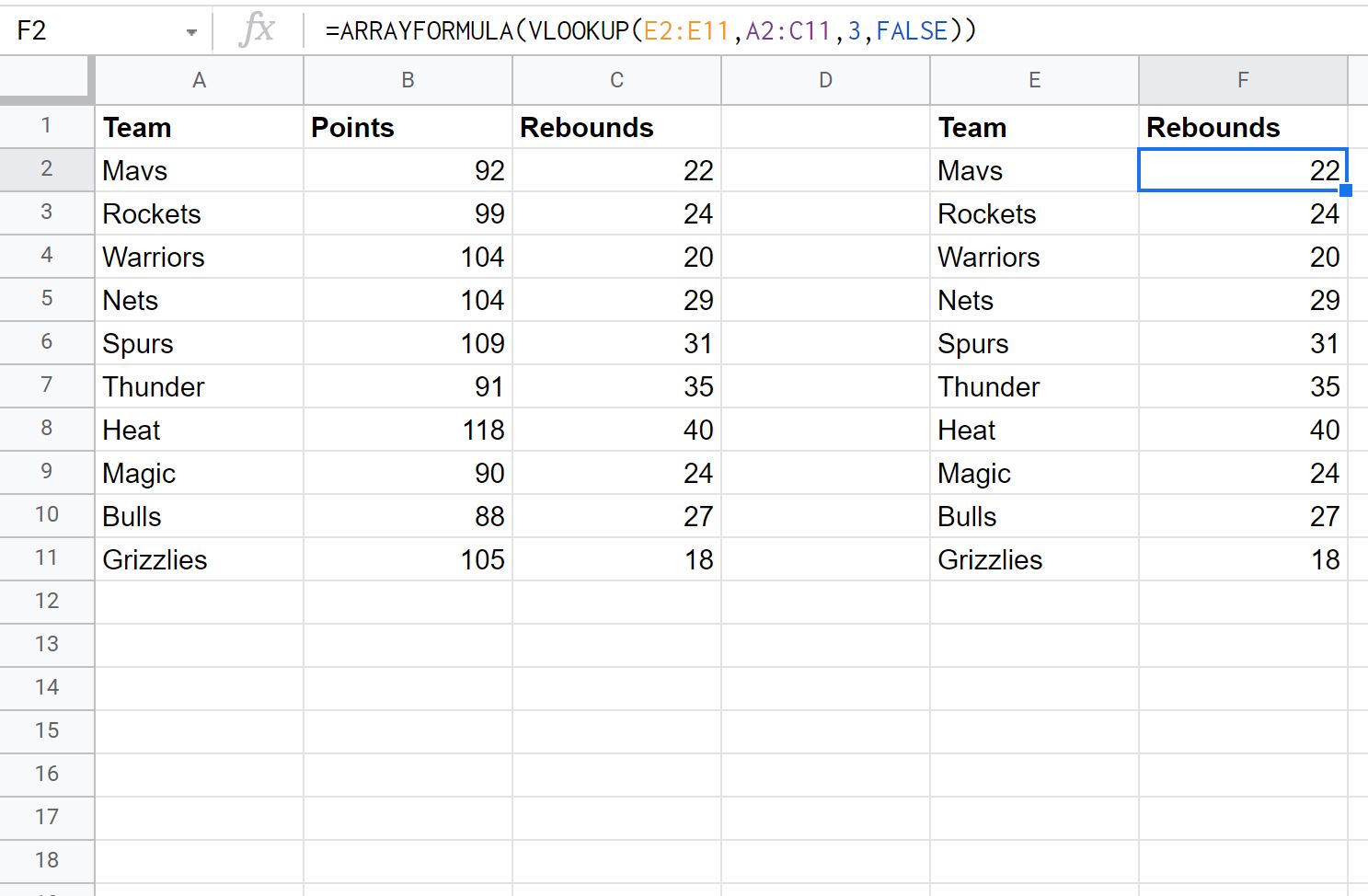
이렇게 하면 F열의 각 셀에 개별 VLOOKUP 함수를 입력하거나 F2 셀의 수식을 클릭하여 F열의 각 셀로 드래그하는 대신 각 팀의 반송 값을 반환하는 훨씬 더 빠른 방법을 제공합니다.
참고: 여기에서 Google 스프레드시트의 ARRAYFORMULA 함수에 대한 전체 문서를 찾을 수 있습니다.
추가 리소스
다음 튜토리얼에서는 Google Sheets에서 다른 일반적인 작업을 수행하는 방법을 설명합니다.
Google 스프레드시트에서 VLOOKUP과 함께 IFERROR를 사용하는 방법
Google 스프레드시트에서 역방향 VLOOKUP을 수행하는 방법
Google 스프레드시트에서 대소문자를 구분하는 VLOOKUP을 사용하는 방법